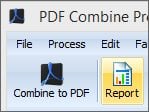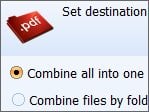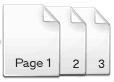
पेज नंबर आपके PDF फाइल के भीतर नेविगेशन में सुधार करते हैं।
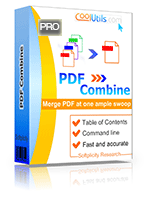 विंडोज़ Vista/7/8/10/11
विंडोज़ Vista/7/8/10/11
|
|
PDF Combine Pro के साथ उपयोगकर्ता सभी प्रकार की फाइलों को एकल PDF में संयोजित कर सकते हैं। कल्पना करें कि आपके पास कई फाइलें हैं जिन्हें आप संयोजित करना चाहते हैं, लेकिन उनमें से प्रत्येक भिन्न फॉर्मेट है (PDF, DOC, TIFF, XLS, HTML)। अगला कदम क्या है? यहाँ पर हम आपकी कनवर्जन परियोजनाओं की जटिलताओं को दूर करके सहायता कर सकते हैं। हमारा संयोजन उपकरण लगभग किसी भी फॉर्मेट को संयोजित करने में सक्षम है और यह कई शानदार विकल्पों से भरा हुआ है। उदाहरण के लिए – PDF Combine Pro आपको अपने दस्तावेजों में पेज नंबर जोड़ने की अनुमति देता है। पेशेवर PDF के लिए यह एक महत्वपूर्ण विशेषता है, पेज नंबर सामग्री को व्यवस्थित करते हैं और पाठकों को जल्दी से उस सेक्शन पर जाने की अनुमति देते हैं जिसकी उन्हें आवश्यकता होती है।
PDF, DOC, XLS, HTML, और TIFF फाइलों को एक PDF में संयोजित करना और पेज नंबर जोड़ना
चरण-दर-चरण निर्देश:
- PDF Combine Pro शुरू करें और उस फोल्डर (फोल्डरों) को खोजें जिसमें फाइलें हैं जिन्हें आप संयोजित करना चाहते हैं। समर्थित फाइल प्रकारों में PDF, HTML, DOC, TXT, RTF, XLS, XLSX, TIFF, JPEG, PNG शामिल हैं।
- फिर प्रत्येक फाइल के बगल में FileName फ्रेम में एक चेक मार्क जोड़ें जिसे आप शामिल करना चाहते हैं (या फाइलों की सूची के नीचे Check All बटन दबाएं)।
- एक बार जब आप काम करने के लिए प्रत्येक फाइल में चेक जोड़ दें, तो ऊपरी बाएं कोने में Combine to PDF पर क्लिक करें।
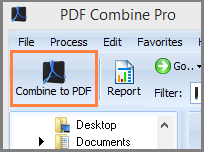
- यह आपको विकल्प विंडो तक ले जाता है जहाँ आप बाईं ओर कस्टमाइज़ेशन लिंक की सूची देखेंगे।
- हेडर पर क्लिक करके आप पेज हेडर इंटरफ़ेस को ट्यून करने का एक्सेस प्राप्त कर सकते हैं। यहां आप उन विकल्पों की संख्या देखेंगे जो आपको यह परिभाषित करने की अनुमति देंगे कि आपकी दस्तावेज़ हेडर कैसे प्रदर्शित होगी। पेज नंबर जोड़ने के लिए हेडर के बगल में बॉक्स चेक करें। हेडर टेक्स्ट फील्ड के दाईं ओर के तीर पर क्लिक करें ताकि ड्रॉपडाउन मेनू दिखाई दे। अगले चरण में काउंटर मैक्रो का चयन करें। आपका तैयार PDF दस्तावेज़ अब पेज नंबर शामिल करेगा!
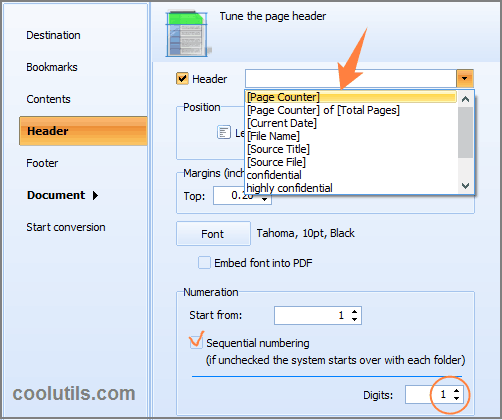
|
|
[Page Counter]
आपके पेज काउंटर के लिए दो मैक्रो हैं। सबसे पहले, आप [Page Counter] का चयन कर सकते हैं। इस स्थिति में आपके पृष्ठ केवल नंबर प्राप्त करेंगे (01, 02, 03)।
[Page Counter] of [Total Pages]
यदि आप पृष्ठों की कुल संख्या जानना चाहते हैं, तो [Page Counter] of [Total Pages] मैक्रो का उपयोग करें। इस स्थिति में आपके पेज नंबर इस तरह दिखेंगे 01 of 25।
ध्यान दें कि आप अंक संख्या को 1 से 10 तक सेट कर सकते हैं। उपयोग न किए गए अंक शून्य से प्रतिस्थापित कर दिए जाएंगे।
|
क्या आप एक उन्नत उपयोगकर्ता हैं जो सीधे कमांड लाइन के साथ काम करना चाहते हैं? और आगे न देखें! यदि आप अनुकूलता पसंद करते हैं तो आप GUI को छोड़ सकते हैं। इसके अलावा हम आपको अपनी PDFs को अगले स्तर पर ले जाने के लिए विभिन्न अनुकूलन विकल्प प्रदान करते हैं।
- बुकमार्क जोड़ना।
- कस्टम हेडर और फुटर (एक पेज काउंटर, एक तारीख, गोपनीय स्टाम्प)।
- गैर-खोज योग्य PDFs या PDF/A बनाने का विकल्प।
- दस्तावेज़ एनक्रिप्शन और उपयोगकर्ता अनुमतियां।
- डिजिटल हस्ताक्षर।
- दस्तावेज़ जानकारी (लेखक, कीवर्ड, विषय, और शीर्षक)।
- फ़ोल्डरों द्वारा फाइलें संयोजित करना
और बहुत कुछ। हमें यकीन है कि एक बार आप PDF Combine Pro का प्रयास करेंगे तो आप सहमत होंगे कि यह वास्तव में एक शक्तिशाली और अनूठा उपकरण है।
|